Як налаштувати будильник на Apple Watch
Різне / / October 05, 2023
Якщо ви коли-небудь чули звуковий сигнал будильника за замовчуванням на iPhone, ви б знали, як це, м’яко кажучи, неприємно. Крім того, ми не любимо гучні звуки будильника, які змушують нас піднятися з ліжка, оскільки ми хочемо чогось ніжнішого. І ми отримуємо це, коли встановлюємо будильник на Apple Watch.

Якщо ви новачок у Apple Watch, ми допоможемо вам зрозуміти, як налаштувати будильник. Це рудиментарна функція, але, на нашу думку, Apple вдосконалила кожен її аспект, і ви дізнаєтеся, чому в цій статті.
1. Встановіть будильник за допомогою Siri на Apple Watch
Ваше бажання — це наказ Siri, тому говоріть на Apple Watch, коли вам потрібен будильник! Ось як ви можете активувати Siri на Apple Watch, щоб встановити будильник або підняти Apple Watch і попросити Siri зробити це.
Крок 1: Активуйте Siri одним із наведених нижче способів.
- Натисніть і утримуйте кнопку Digital Crown.
- Скажіть «Привіт, Siri».
- Підніміть зап'ястя і говоріть на годинник; Siri буде автоматично активовано.
Крок 2: Тепер промовте час, на який ви хочете встановити будильник. Наприклад, '
поставити будильник завтра о 5 ранку‘.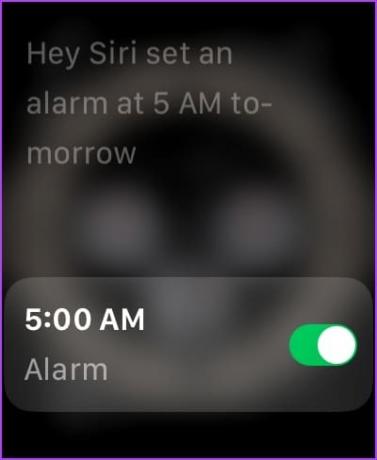
Якщо ви не можете використовувати Siri, відкрийте програму «Налаштування», перейдіть до Siri та перевірте, чи ввімкнено перемикачі для «Підніміть, щоб говорити» та «Привіт, Siri».
Крок 1: Натисніть кнопку Digital Crown, щоб відкрити головний екран Apple Watch.
Крок 2: Тепер торкніться програми Налаштування та виберіть Siri.


Крок 3: увімкніть перемикачі для наведених нижче параметрів. Якщо вони вже ввімкнені, вимкніть їх і ввімкніть знову.
- Натисніть Digital Crown – Увімкніть цю опцію, якщо ви не можете активувати Siri, натиснувши головку.
- Послухайте "Hey Siri": увімкніть цю опцію, якщо Apple Watch не розпізнає команду «Hey Siri».
- Підніміть, щоб говорити – Raise to Speak – це зручний спосіб отримати доступ до Siri на Apple Watch. Однак якщо це не працює, увімкніть цей параметр.

Якщо вам потрібна додаткова допомога, ви можете прочитати наш посібник виправити несправність Siri на Apple Watch.
2. Налаштуйте будильник пробудження лише на Apple Watch за допомогою програми Alarms
Переходимо до більш традиційного підходу: ось як за допомогою програми «Будильники» встановити будильник на Apple Watch.
Примітка: Якщо встановити будильник на Apple Watch, він буде дзвонити лише на Apple Watch, а не на iPhone.
Крок 1: Натисніть заводну головку один раз, щоб відкрити бібліотеку програм на Apple Watch.
Крок 2: Відкрийте програму Будильники.
крок 3: Торкніться значка плюса, щоб встановити новий будильник.

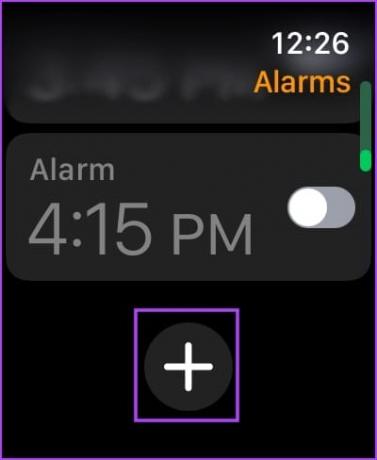
крок 4: Обертайте заводну головку, щоб встановити час, а потім торкніться піктограми «AM» або «PM».
крок 5: Торкніться значка галочки, щоб підтвердити.
Коли будильник створено, ви можете легко вмикати чи вимикати його, коли відкриваєте програму «Будильники» на Apple Watch.
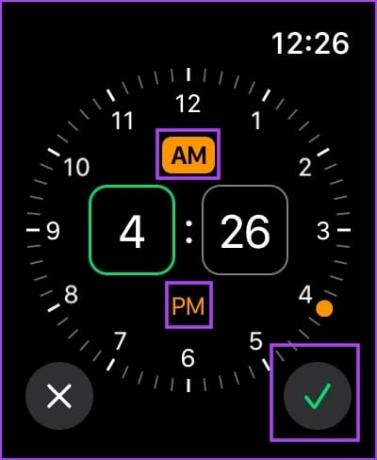

крок 5: Ви також можете встановити повторення будильника щодня або в спеціальні дні. Ви також можете ввімкнути або вимкнути опцію відкладення.

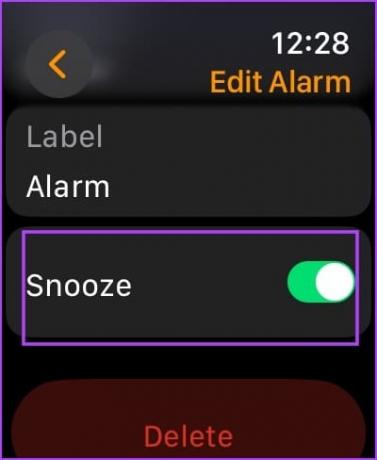
3. Синхронізація будильників з iPhone на Apple Watch
За замовчуванням будильники на вашому iPhone також дзвонитимуть на вашому Apple Watch, якщо вони підключені та підключені до вашого iPhone. Ось як переконатися, що будильники синхронізуються між вашим iPhone і Apple Watch.
Крок 1: Відкрийте програму Watch на своєму iPhone.
Крок 2: Торкніться Годинник.

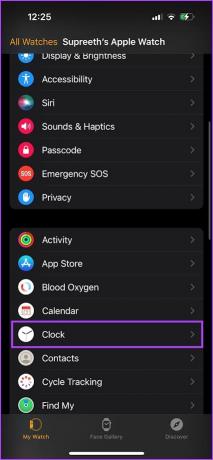
крок 3: Прокрутіть униз і переконайтеся, що перемикач «Push Alerts from iPhone» увімкнено. Це забезпечить дзвінок будильників як на вашому iPhone, так і на Apple Watch.
Примітка: якщо ви не хочете отримувати сповіщення про будильники на Apple Watch, встановлені на вашому iPhone, ви можете залишити перемикач у вимкненому стані.

4. Встановіть лише вібросигнал на Apple Watch
Якщо ви не хочете, щоб сигнали будильників, які вмикаються на Apple Watch, озвучували, ви можете ввімкнути беззвучний режим. Таким чином ваш Apple Watch забезпечить тактильний зворотний зв'язок, яке відчувається як постукування по зап’ястку, коли дзвонить будильник.
Крок 1: Натисніть кнопку Digital Crown один раз, щоб відкрити головний екран і перейти до налаштувань.
Крок 2: Торкніться «Звуки та тактильні відчуття».


крок 3: Увімкніть перемикач беззвучного режиму.

Крім того, переконайтеся, що ви ввімкнули вібрацію на Apple Watch.
Крок 1: Натисніть кнопку Digital Crown один раз, щоб відкрити головний екран, і торкніться програми «Налаштування».
Крок 2: Торкніться «Звуки та тактильні відчуття».


крок 3: Увімкніть перемикач для тактильних сповіщень.

Крім того, ви можете відкрити програму Watch на своєму iPhone, натиснути «Sound & Haptics» і увімкнути перемикач для Haptic Alerts.


5. Як відкласти або зупинити будильник на Apple Watch
Коли будильник увімкнеться на Apple Watch, ви побачите простий інтерфейс, за допомогою якого можна зупинити або відкласти будильник. Коли ви натиснете кнопку відкладення, будильник вимкнеться на кілька хвилин.
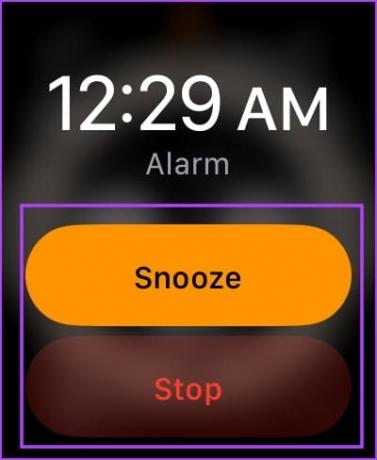
6. Додайте будильник на циферблат
Для додаткової зручності ви можете додати програму «Будильник» як доповнення циферблат. Таким чином, ви можете налаштувати будильник прямо з циферблата, переглянути майбутні будильники та навіть переглянути тривалість відкладення. Ось як можна додати програму Будильник на циферблат.
Крок 1: Утримуйте циферблат. Натисніть кнопку Редагувати.
Крок 2: Прокрутіть, доки не дійдете до меню Ускладнення.


крок 3: Торкніться пустого ускладнення або ускладнення, яке потрібно замінити.
Можливо, вам доведеться натиснути кнопку «Назад», щоб замінити ускладнення.
крок 4: Виберіть у списку «Сигнали» та виберіть ускладнення.
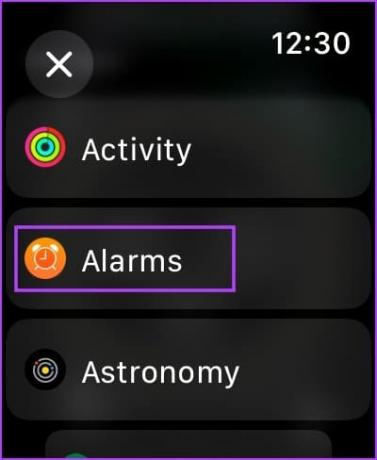
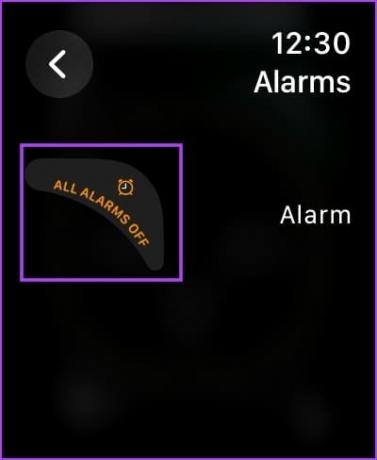
Ось як на вашому циферблаті відображатиметься будильник.

7. Як видалити будильник Apple Watch
Хоча неможливо видалити всі будильники на Apple Watch за один раз, ось як можна видалити окремі будильники на Apple Watch.
Крок 1: Натисніть заводну головку один раз, щоб відкрити бібліотеку програм і відкрити програму Будильники.
Крок 2: Торкніться будильника, який потрібно видалити.

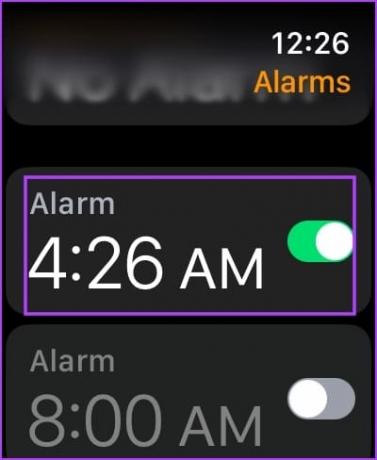
крок 3: Прокрутіть вниз і торкніться піктограми «Видалити», щоб видалити будильник.
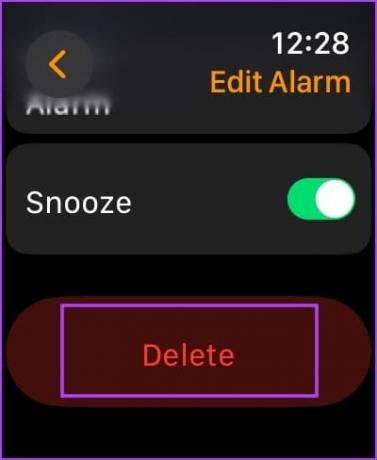
Якщо у вас є додаткові запитання, перегляньте розділ поширених запитань нижче.
Поширені запитання про будильник Apple Watch
Ні. Ви не можете змінити звук будильника на Apple Watch.
Вам потрібно відкрити програму Watch на своєму iPhone, торкнутися Годинника та вимкнути перемикач «Push Alerts from iPhone».
Ви не можете змінити тривалість затримки будильника Apple Watch.
Ваш Apple Watch розбудить вас
Це все, що вам потрібно знати, щоб створити та встановити будильник на Apple Watch. Однак ми б хотіли, щоб Apple надала нам більше варіантів звуків і вібрації на Apple Watch. Будемо сподіватися, що вони будуть включені в наступне оновлення!
Говорячи про оновлення, ось що вам потрібно знати про все нові функції, запущені з новою watchOS 10.
Востаннє оновлено 28 вересня 2023 р
Стаття вище може містити партнерські посилання, які допомагають підтримувати Guiding Tech. Однак це не впливає на нашу редакційну чесність. Вміст залишається неупередженим і автентичним.
ТИ ЗНАВ
Функція Scribble на Apple Watch дозволяє малювати літери та цифри на екрані, які потім автоматично перетворюються на текст.



